Du führst das SEO auf Deiner Website durch und nutzt dabei das gängige CMS-System von Wix.com? Dann wirst Du Dir bestimmt schon über die Optimierung der Title Tags Gedanken gemacht haben. In dieser SEO-Anleitung zeige ich Dir, wie Du den Title Tag in Wix einfügst und optimierst. Ziel der Maßnahme ist es, für bestimmte Suchbegriffe bei Google besser zu ranken, um wichtige Klicks von potentiellen Kunden zu bekommen.
Schritt 1: Bei Wix.com im Backend anmelden
Im ersten Schritt rufst Du die Website von Wix.com auf. Hier ist Deine Domain abgelegt. Rechts oben kannst Du Dich mit Deinen Website-Zugangsdaten im Backend Deiner Seite einloggen:
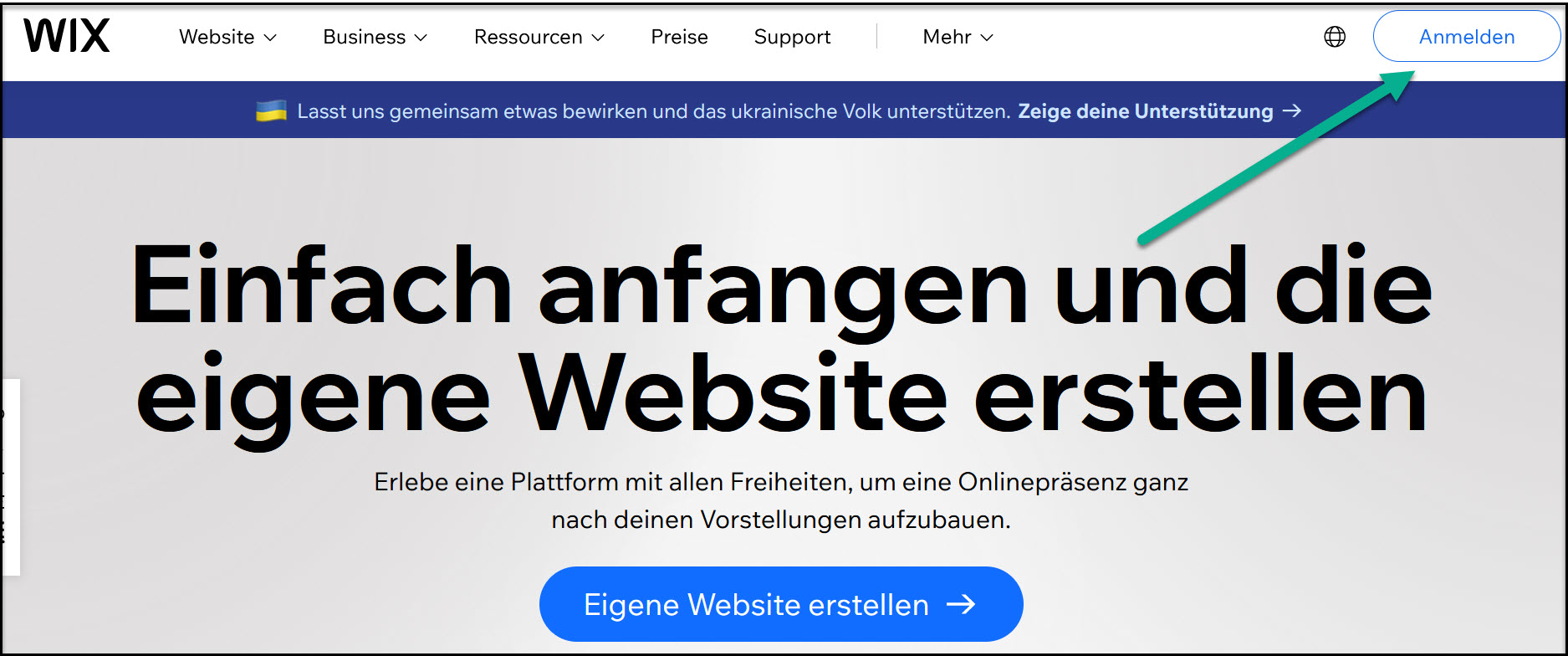
Schritt 2: Klicke auf „Website bearbeiten“
Nun befindest Du Dich im Backend (https://manage.wix.com) Deiner Seite und kannst zum Bearbeitungsmodus wechseln. Hierzu gehst Du rechts oben auf den Button „Website bearbeiten“:
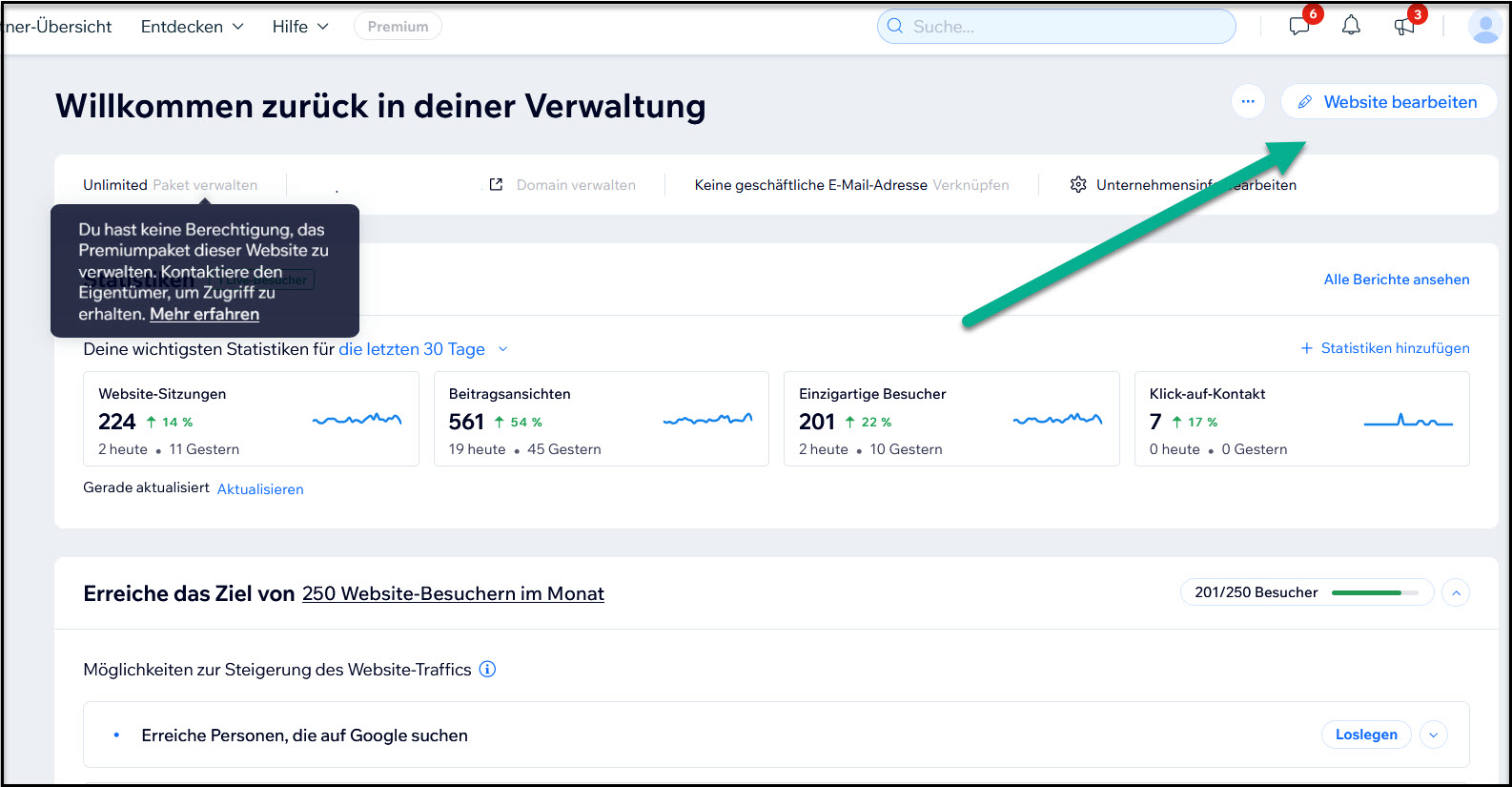
Schritt 3: Richtige Seite auswählen und auf „Seiten verwalten“ klicken
Jetzt befindest Du Dich im Editoren-Bereich Deiner Website (https://editor.wix.com) und kannst verschiedene Einstellungen auf Deinen Landingpages durchführen. Im nächsten Schritt kannst Du im Menü die Seite auswählen, auf der Du den Title Tag optimieren möchtest.
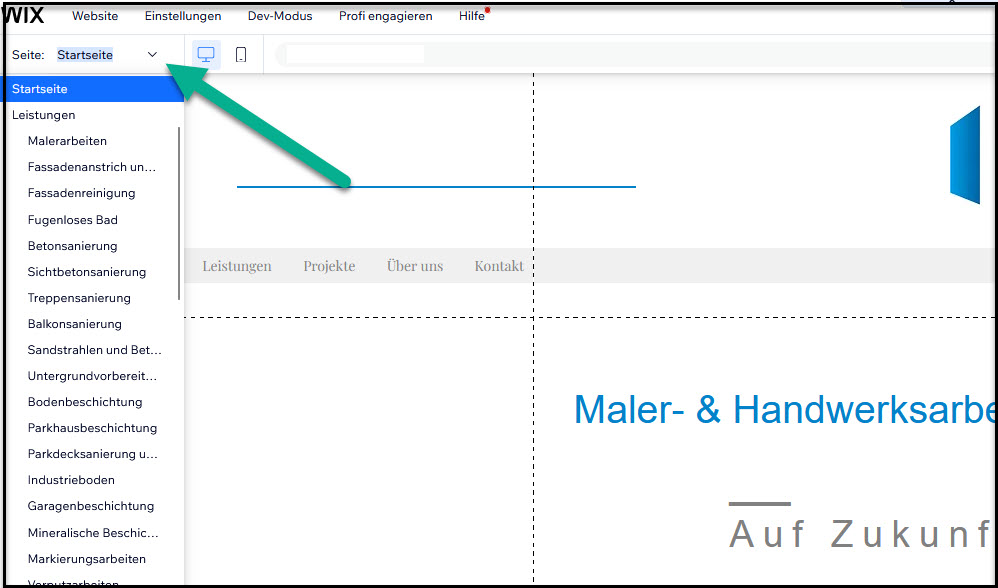
Unten im Menü findest Du den Bereich „Seiten verwalten“ hier kannst Du drauf klicken:
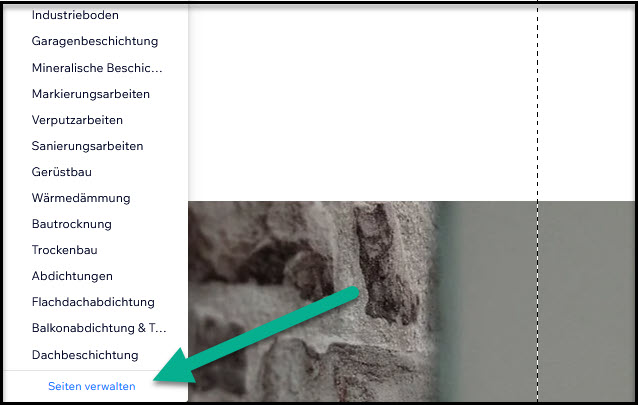
Schritt 4: SEO Basics auswählen
Nun kannst Du viele Tags der Seiten bearbeiten. Unter „SEO Basics“ kannst Du technische SEO Faktoren verändern. Unter anderem den Title Tag der Seite:

Schritt 5: Text im Title Tag-Feld einfügen
Nun siehst Du das Feld, in dem Du den Title Tag einfügen kannst. Der Title Tag sollte das Keyword der Landingpage beinhalten und maximal 55 bis 60 Zeichen lang sein. Wenn Du den Text integriert hast, kannst Du das Ganze abspeichern. Du hast nun den Title Tag auf der Landingpage erfolgreich optimiert.
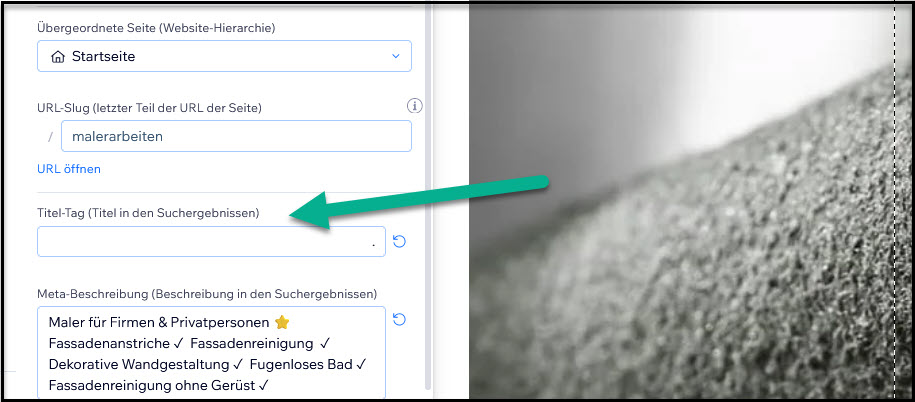
Weitere nützliche Artikel für Dich:
- SEO für kleine Unternehmen
- Was ist das Hidden Gems Update?
- Google Ranking verbessern
- Fehlende h1-Überschriften herausfinden
- Was ist SEO?
